Integre CloudBackO con IDrive® e2
CloudBackO es un completo software de copia de seguridad y recuperación que protege los datos de servidores, máquinas virtuales, aplicaciones en la nube, bases de datos y puntos finales con funciones avanzadas como deduplicación, cifrado AES-256, autenticación de dos factores y copias de seguridad inmutables. Es compatible con múltiples plataformas, como Windows, macOS, Linux, iOS y Android, al tiempo que ofrece destinos de almacenamiento flexibles como NAS, FTP, unidades locales y proveedores en la nube. La integración de CloudBackO con IDrive® e2 le permite ampliar estas capacidades con un almacenamiento de objetos en la nube escalable, seguro y rentable.
Requisitos previos
Antes de empezar, asegúrate de lo siguiente:
- Una cuenta IDrive® e2 activa. Regístrese aquí si no tiene una.
- Un bucket en IDrive® e2. Vea cómo crear un bucket.
- ID de clave de acceso válida y clave de acceso secreta. Aprenda a crear una clave de acceso.
- Una cuenta válida de CloudBacko.
Configurar CloudBackO con IDrive® e2
- Inicie la aplicación CloudBackO en su sistema.
- Haga clic en Conjuntos de reserva para añadir un nuevo destino de copia de seguridad.
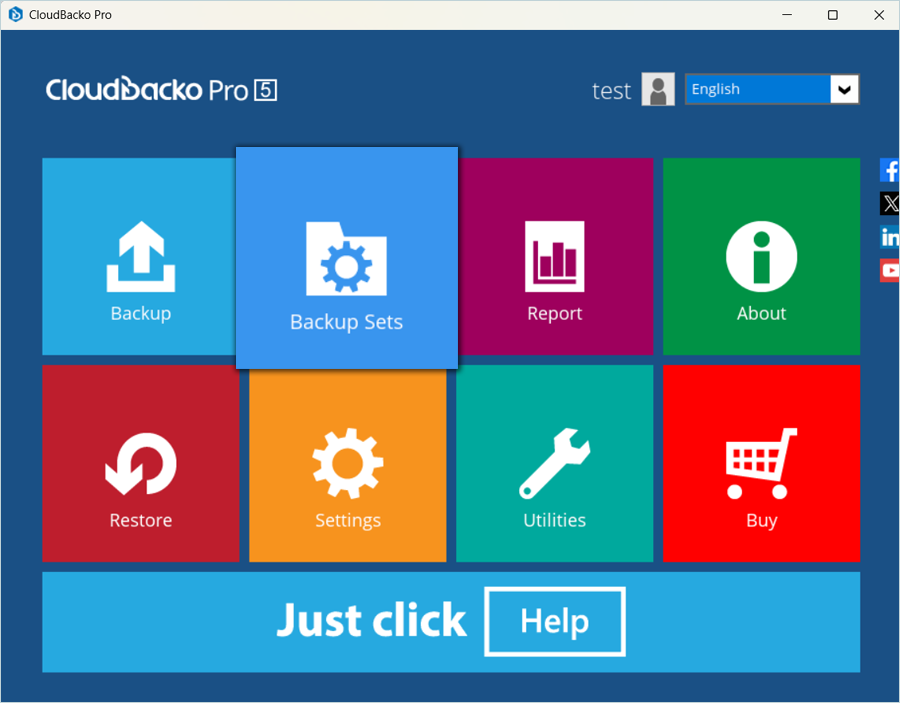
- Haga clic en Añadir nuevo juego de copias de seguridad.
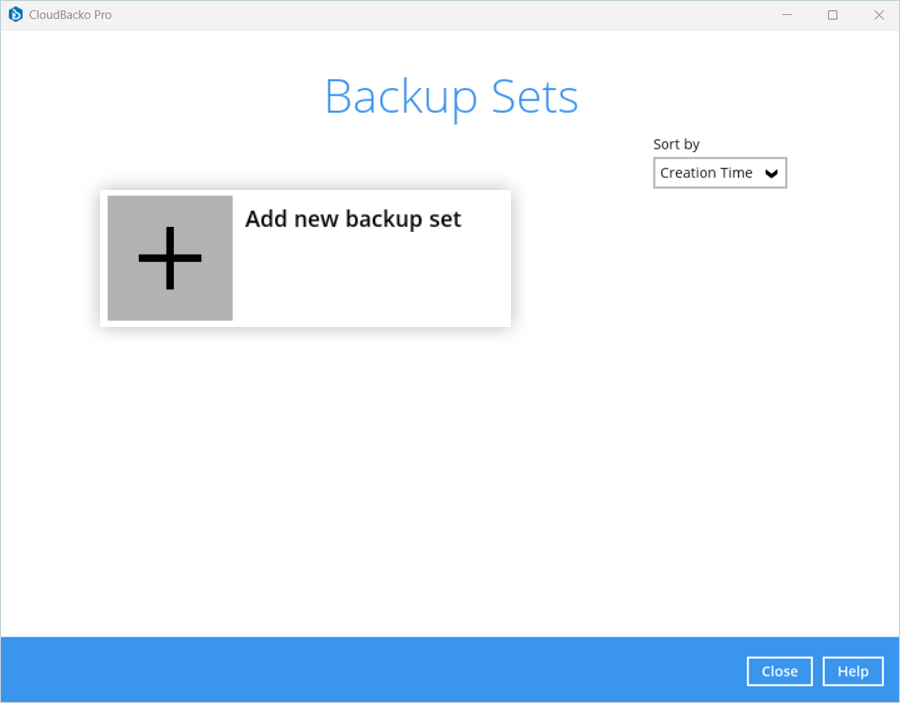
- Introduzca un Nombre para su conjunto de copia de seguridad, seleccione el Tipo de juego de copia de seguridady haga clic en Siguiente.
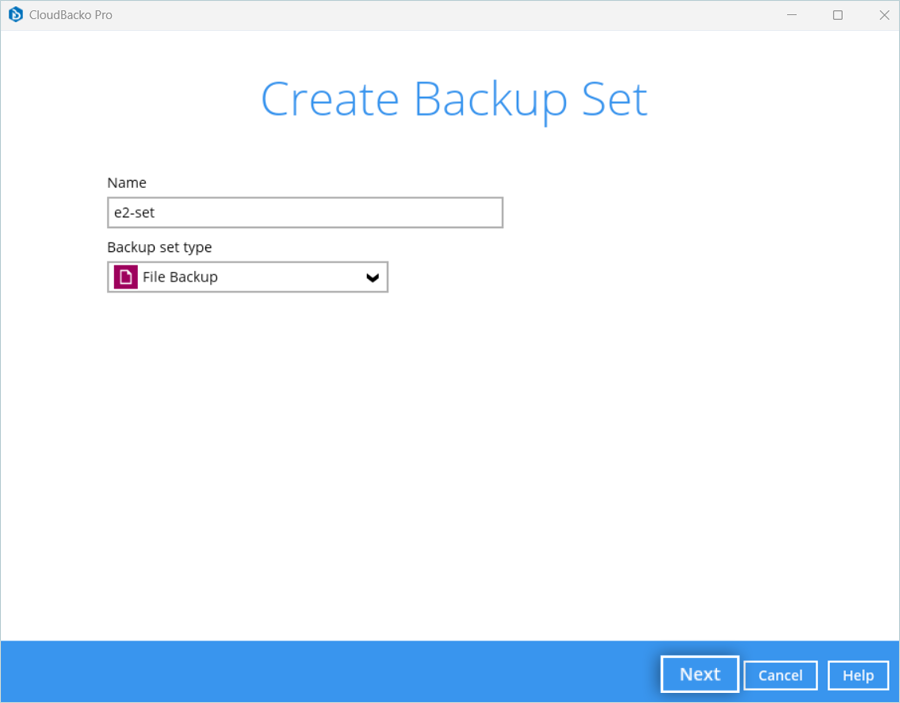
- Seleccione los archivos y carpetas de los que desea hacer una copia de seguridad y, a continuación, haga clic en Siguiente.
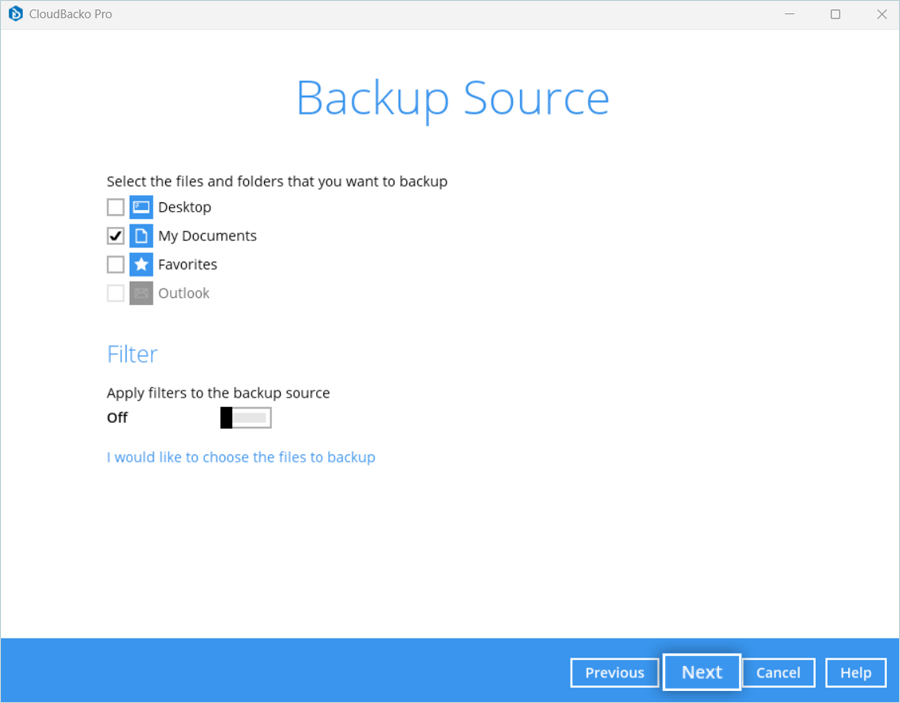
- Programe la copia de seguridad según sus necesidades y haga clic en Siguiente.

- Haga clic en Añadir nuevo destino/destino de almacenamiento para añadir tu IDrive® como destino.
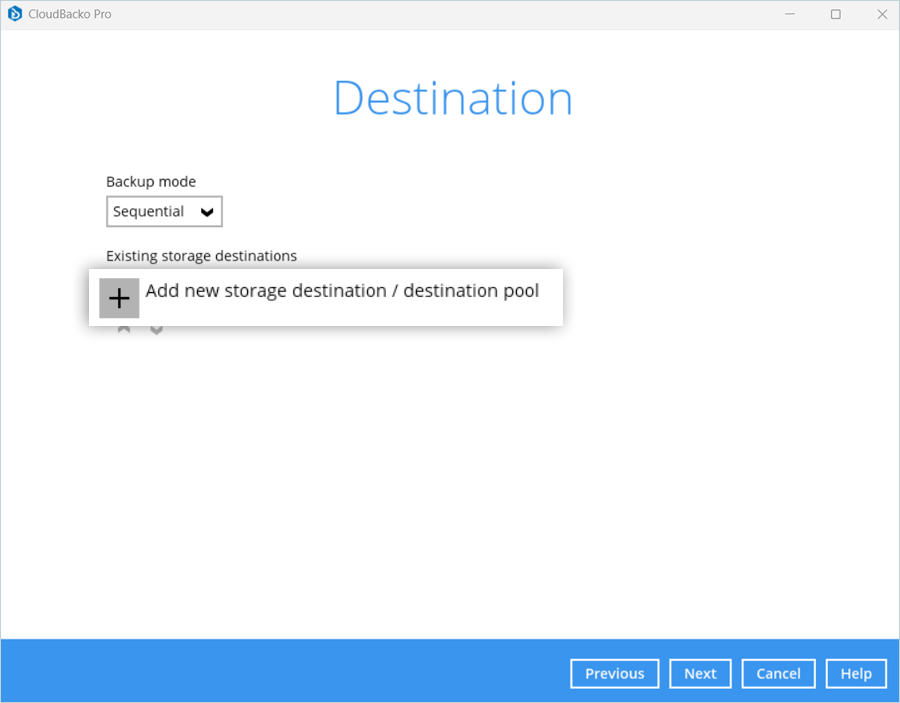
- Introduzca sus datos e2 como se indica a continuación.
- Introduzca el nombre del destino.
- Seleccione Destino de almacenamiento único como Tipo.
- Seleccione AWS S3 Compatible Cloud Storage como almacenamiento de destino.
- Introduzca su punto final IDrive® e2 S3 como Host. El puerto debe ser 443.
- Introduzca su clave de acceso IDrive® e2 como ID de clave de acceso.
- Introduzca su clave IDrive® e2 Secret como Clave de Acceso Secreta.
- Introduzca el nombre de su IDrive® e2 Bucket como Bucket Name.
- Seleccione la casilla de verificación Conectar con SSL/TLS.
- Haga clic en OK para probar la conexión.
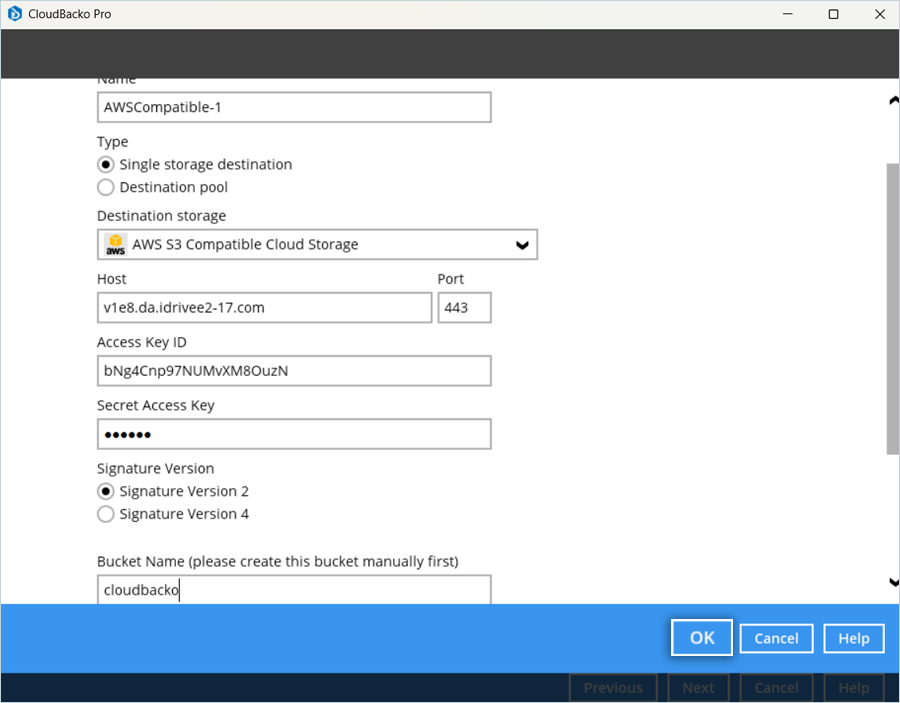
- Haga clic en Siguiente después de que el destino se haya añadido correctamente.
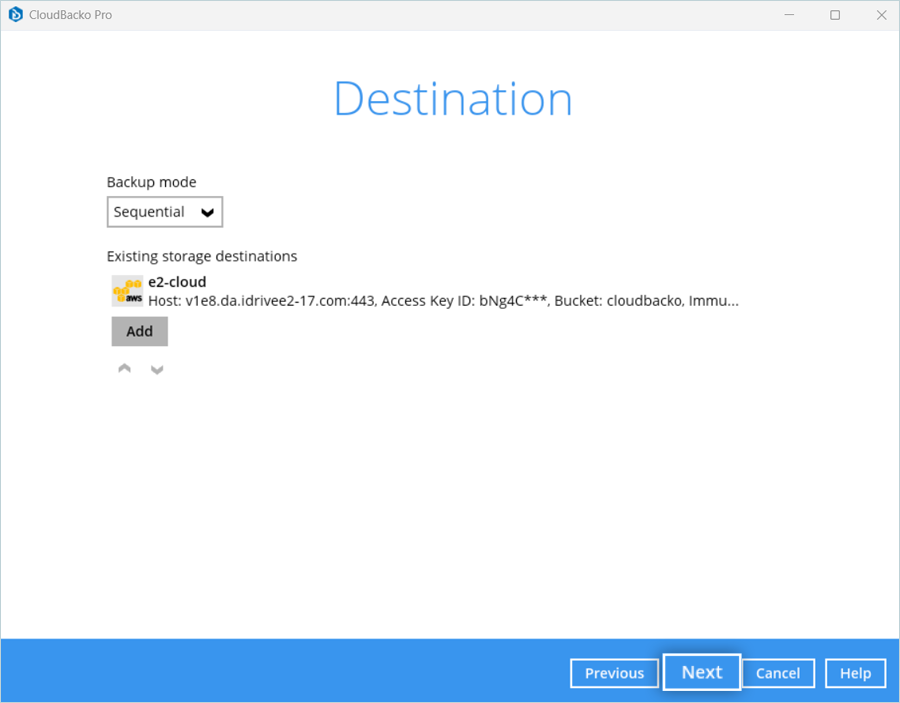
- Activar/desactivar el Cifrar datos de copia de seguridad en función de las necesidades y haga clic en Siguiente.
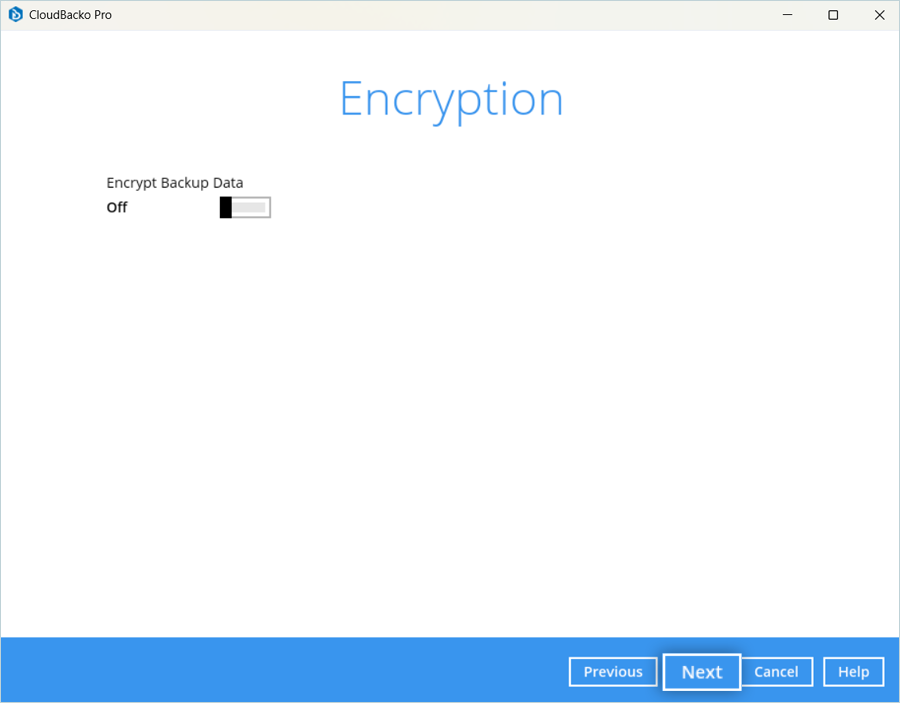
- Haga clic en Copia de seguridad para iniciar la copia de seguridad. Se inicia la copia de seguridad y puedes observar su progreso y estado.
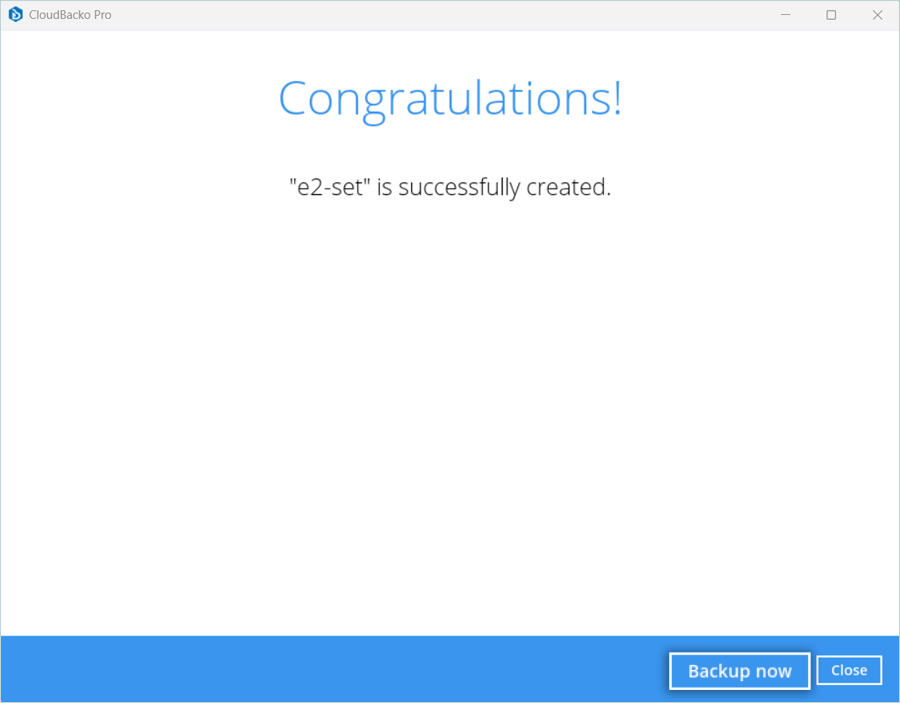
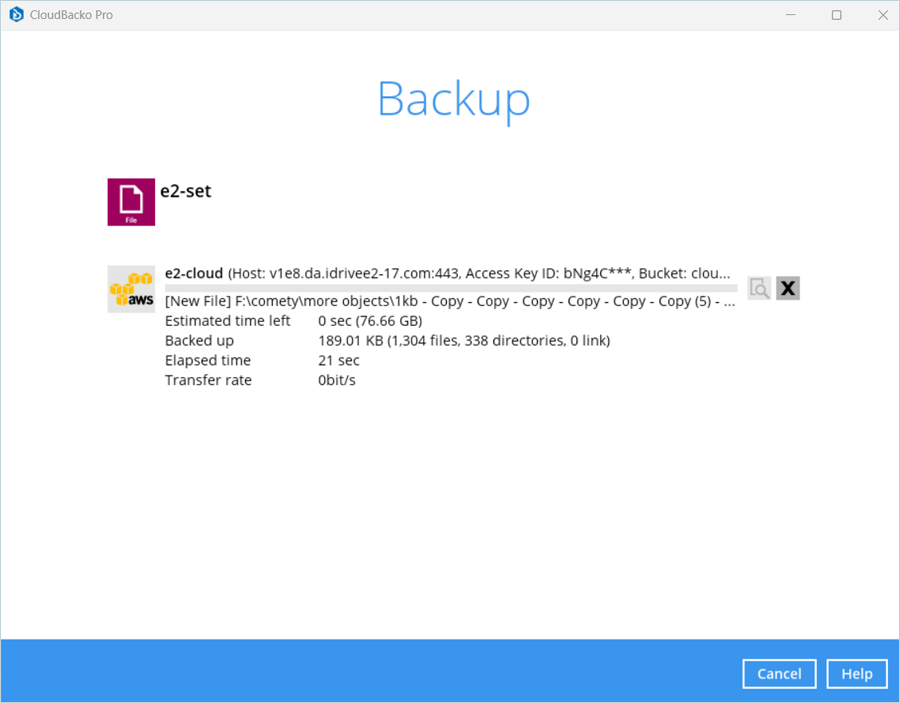
Nota: La restauración de los datos corre a cargo de su proveedor específico de soluciones de copia de seguridad y se ve afectada por múltiples variables que son exclusivas de su entorno. Para consultas/soporte relacionados con la aplicación, se recomienda encarecidamente que solicite asesoramiento al equipo técnico de su proveedor de soluciones de copia de seguridad.